React NativeとFirebaseでメッセンジャーを作る part4
2021-04-04
Build a Messenger with React Native and Firebase. part 4
前回の続きです。ここからは実際に各画面を作っていきます。
自分のプロフィール画面
ProfileとDetail画面を作ります。
EditaボタンをタップしてEdit(編集画面)に遷移、アバター画像をタップしてフォトギャラリーから画像を選択してアップロード、Nameのテキストボックスで名前を編集、Updateをタップして更新します。
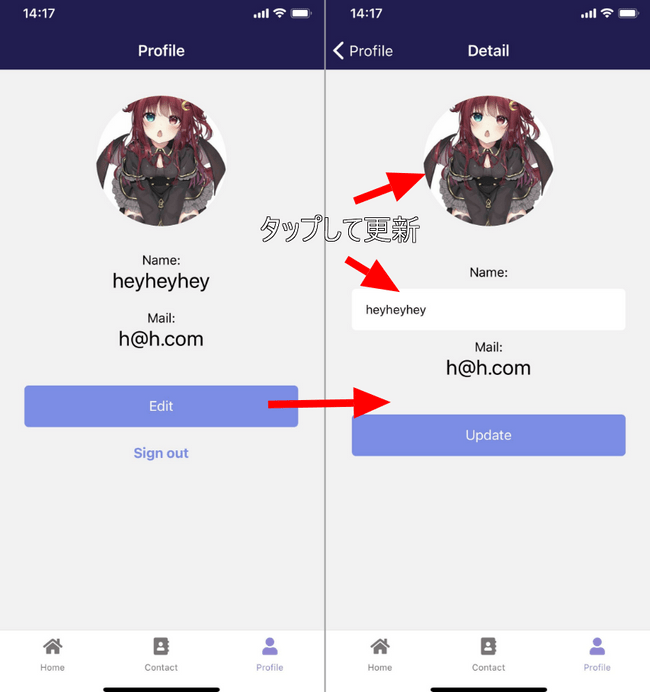
Profile
自分のユーザー情報を表示する画面です。
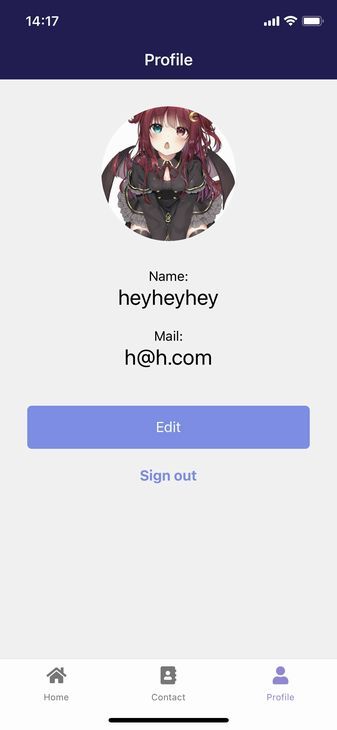
src\scenes\profile\Profile.js
import React, { useEffect, useState } from 'react'
import { Text, View, TouchableOpacity, StatusBar, ScrollView } from 'react-native'
import styles from './styles'
import { firebase } from '../../firebase/config'
import { Restart } from 'fiction-expo-restart'
import { Avatar } from 'react-native-elements'
export default function Profile(props) {
const userData = props.extraData
const goDetail = () => {
props.navigation.navigate('Detail', { userData: userData })
}
const signOut = () => {
firebase.auth().signOut()
Restart()
}
return (
<View style={styles.container}>
<StatusBar barStyle="light-content" />
<ScrollView style={{ flex: 1, width: '100%' }}>
<View>
<View style={styles.avatar}>
<Avatar
size="xlarge"
rounded
title="NI"
source={{ uri: userData.avatar }}
/>
</View>
<Text style={styles.field}>Name:</Text>
<Text style={styles.title}>{userData.fullName}</Text>
<Text style={styles.field}>Mail:</Text>
<Text style={styles.title}>{userData.email}</Text>
<TouchableOpacity style={styles.button} onPress={goDetail}>
<Text style={styles.buttonText}>Edit</Text>
</TouchableOpacity>
<View style={styles.footerView}>
<Text onPress={signOut} style={styles.footerLink}>Sign out</Text>
</View>
</View>
</ScrollView>
</View>
)
}Navigationコンポーネントからpropsで渡されてきたextraData(自分の情報)をuserDataに代入してAvatarやTextなどを使って表示しています。
const userData = props.extraDataサインアウト関数です。サインアウト時はアプリを再起動してログイン状態の判定をやりなおしてログインスタックに誘導します。
const signOut = () => {
firebase.auth().signOut()
Restart()
}Detail画面に移動する関数です。userDataをpropsで次の画面に渡します。
const goDetail = () => {
props.navigation.navigate('Detail', { userData: userData })
}Detail
プロフィール編集画面です。自分の情報を表示しつつアバターと名前を編集して更新することができます。
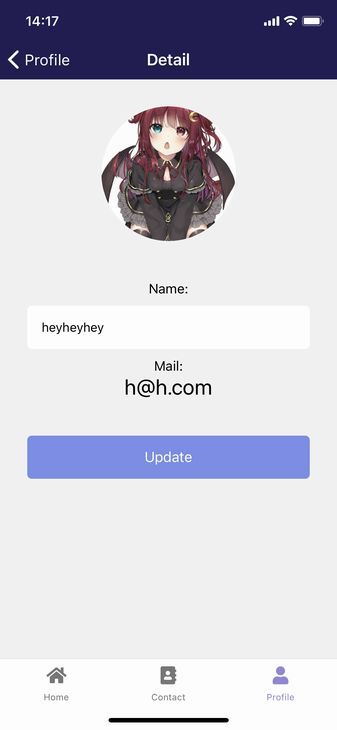
import React, { useEffect, useState } from 'react'
import { Text, View, StatusBar, TextInput, TouchableOpacity } from 'react-native'
import styles from './styles'
import { firebase } from '../../firebase/config'
import { Avatar } from 'react-native-elements'
import { KeyboardAwareScrollView } from 'react-native-keyboard-aware-scroll-view'
import * as ImagePicker from 'expo-image-picker'
import * as Permissions from 'expo-permissions'
import Constants from 'expo-constants'
export default function Detail({ route, navigation }) {
const [fullName, setFullName] = useState('')
const [progress, setProgress] = useState('')
const [avatar, setAvatar] = useState('https://firebasestorage.googleapis.com/v0/b/kenmochat.appspot.com/o/avatar%2Ficon.png?alt=media&token=8af3fe41-ad46-45a3-ab5e-7594a98a7c84')
const userData = route.params.userData
useEffect(() => {
setAvatar(userData.avatar)
setFullName(userData.fullName)
},[])
const ImageChoiceAndUpload = async () => {
try {
if (Constants.platform.ios) {
const { status } = await Permissions.askAsync(Permissions.CAMERA);
if (status !== 'granted') {
alert("Permission is required for use.");
return;
}
}
const result = await ImagePicker.launchImageLibraryAsync();
if (!result.cancelled) {
const localUri = await fetch(result.uri);
const localBlob = await localUri.blob();
const filename = userData.id + new Date().getTime()
const storageRef = firebase.storage().ref().child("avatar/" + filename);
const putTask = storageRef.put(localBlob);
putTask.on('state_changed', (snapshot) => {
let progress = (snapshot.bytesTransferred / snapshot.totalBytes) * 100;
setProgress(parseInt(progress) + '%')
}, (error) => {
console.log(error);
alert("Upload failed.");
}, () => {
putTask.snapshot.ref.getDownloadURL().then(downloadURL => {
setProgress('')
setAvatar(downloadURL)
})
})
}
} catch (e) {
console.log('error',e.message);
alert("The size may be too much.");
}
}
const profileUpdate = () => {
const data = {
id: userData.id,
email: userData.email,
fullName: fullName,
avatar: avatar,
}
const userRef2 = firebase.firestore().collection('users2').doc(userData.email)
userRef2.update(data)
const userRef = firebase.firestore().collection('users').doc(userData.id)
userRef.update(data)
navigation.goBack()
}
return (
<View style={styles.container}>
<KeyboardAwareScrollView
style={{ flex: 1, width: '100%' }}
keyboardShouldPersistTaps="always">
<StatusBar barStyle="light-content" />
<View style={styles.avatar}>
<Avatar
size="xlarge"
rounded
title="NI"
onPress={ImageChoiceAndUpload}
source={{ uri: avatar }}
/>
</View>
<Text style={{ alignSelf: 'center' }}>{progress}</Text>
<Text style={styles.field}>Name:</Text>
<TextInput
style={styles.input}
placeholder={fullName}
placeholderTextColor="#aaaaaa"
onChangeText={(text) => setFullName(text)}
value={fullName}
underlineColorAndroid="transparent"
autoCapitalize="none"
/>
<Text style={styles.field}>Mail:</Text>
<Text style={styles.title}>{userData.email}</Text>
<TouchableOpacity style={styles.button} onPress={profileUpdate}>
<Text style={styles.buttonText}>Update</Text>
</TouchableOpacity>
</KeyboardAwareScrollView>
</View>
)
}アバター画像をアップロードする関数です。イメージピッカーで選択された画像をFirebase Storageにアップロード、アップロードした画像のURLを取得してuseStateを使ってavatarstateにセットします。アップロード時にプログレスを%表示しています。
アップロードした画像はFirebase Storageのavatarディレクトリにアップロードします。
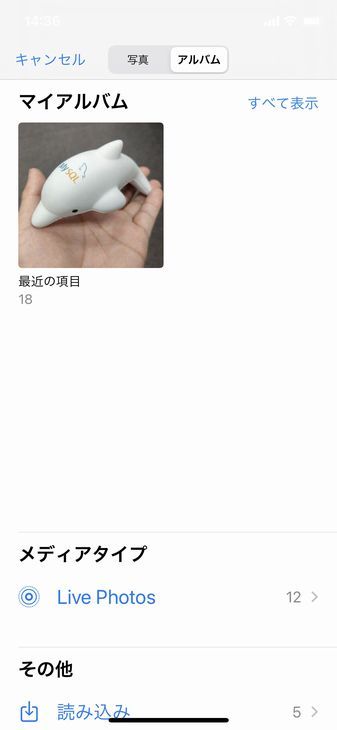
const ImageChoiceAndUpload = async () => {
// iPhoneの場合はフォトライブラリのパーミッションを得ているか確認
try {
if (Constants.platform.ios) {
const { status } = await Permissions.askAsync(Permissions.CAMERA);
if (status !== 'granted') {
alert("Permission is required for use.");
return;
}
}
const result = await ImagePicker.launchImageLibraryAsync();
if (!result.cancelled) {
// フォトライブラリから画像を取得してblobに変換
const localUri = await fetch(result.uri);
const localBlob = await localUri.blob();
// 適当にファイル名をつける。ここではuid + アップロードしたときの時刻
const filename = userData.id + new Date().getTime()
// Firebase Storageのパスを指定してアップロード
const storageRef = firebase.storage().ref().child("avatar/" + filename);
const putTask = storageRef.put(localBlob);
putTask.on('state_changed', (snapshot) => {
let progress = (snapshot.bytesTransferred / snapshot.totalBytes) * 100;
setProgress(parseInt(progress) + '%')
}, (error) => {
console.log(error);
alert("Upload failed.");
}, () => {
putTask.snapshot.ref.getDownloadURL().then(downloadURL => {
setProgress('')
// アップロードが完了したらURLをstateにセット
setAvatar(downloadURL)
})
})
}
} catch (e) {
console.log('error',e.message);
alert("The size may be too much.");
}
}stateavatarに画像のURLが入ってるのでReact Native ElementsのAvatarコンポーネントのソースとして渡します。
AvatarのonPressイベントとしてImageChoiceAndUploadを発動させることでアバター画像をタップすると画像を選択できるようにします。
<Avatar
size="xlarge"
rounded
title="NI"
onPress={ImageChoiceAndUpload}
source={{ uri: avatar }}
/>名前の変更は基本の通りにstatesetFullNameを変化させます。
<TextInput
style={styles.input}
placeholder={fullName}
placeholderTextColor="#aaaaaa"
onChangeText={(text) => setFullName(text)}
value={fullName}
underlineColorAndroid="transparent"
autoCapitalize="none"
/>Firestoreに格納されている自分のユーザー情報を更新する関数を定義します。
前回書いた通りユーザー情報はusersとusers2の二つのコレクションに同じ内容を保存しているので両方.updateします。
更新後にReact NavigationのgoBackを使って前の画面に遷移します。
const profileUpdate = () => {
const data = {
id: userData.id,
email: userData.email,
fullName: fullName,
avatar: avatar,
}
const userRef2 = firebase.firestore().collection('users2').doc(userData.email)
userRef2.update(data)
const userRef = firebase.firestore().collection('users').doc(userData.id)
userRef.update(data)
navigation.goBack()
}まとめ
これで自分のプロフィールを表示/編集できるようになりました。